
时间:2020-09-28 13:02:02 来源:www.win10xitong.com 作者:win10
可能由于操作不小心或者病毒导致一些用户在用win10系统的时候会出现Win10锁屏壁纸的问题,这个Win10锁屏壁纸的问题平时不多见,也许还会难倒一些大神,如果你也被Win10锁屏壁纸的问题所困扰,我们只需要参考这个操作方法:1、首先准备一张想要作为默认锁屏壁纸的图片。如果你使用了聚焦锁屏功能的话,可以使用这些图片。使用软媒魔方中的美化大师可一键提取所有本机下载过的“Windows 聚焦”壁纸!2、按Win+R打开运行,输入regedit回车打开注册表编辑器即可很简单的搞定了。下面小编就和大家一起来看看Win10锁屏壁纸的完全操作步骤。
1、首先准备一张想要作为默认锁屏壁纸的图片。如果你使用了聚焦锁屏功能的话,可以使用这些图片。使用软媒魔方中的美化大师可一键提取所有本机下载过的“Windows 聚焦”壁纸!
2、按Win+R打开运行,输入regedit回车打开注册表编辑器;
3、展开以下位置:
HKEY_LOCAL_MACHINE\SOFTWARE\Policies\Microsoft\Windows\
在该位置新建名为Personalization的项,如下图所示:
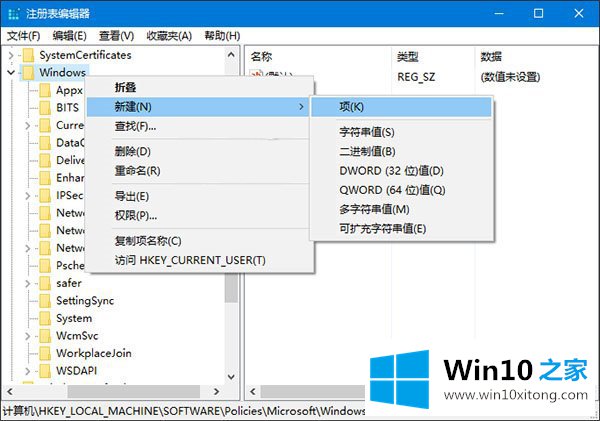
4、点击新建项,在右侧新建名为LockScreenImage的字符串值,如下图所示,这个值即代表默认锁屏壁纸的路径。
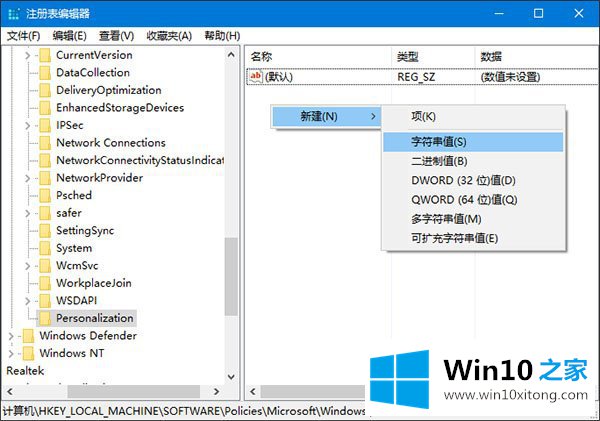
5、双击新建值,将其值修改为想要显示图片的完整路径即可,如下图示所示:
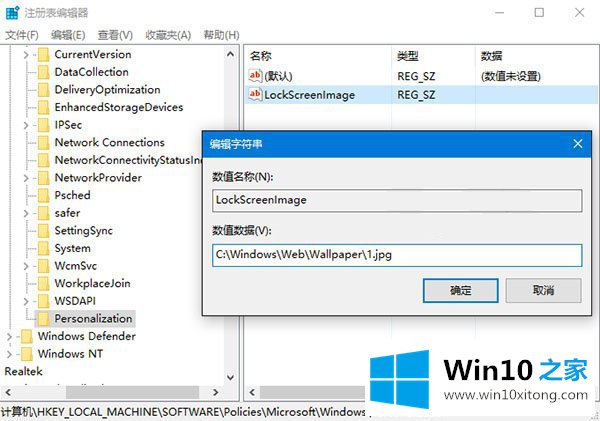
之后默认锁屏壁纸就会变成你指定的图片了,同时自定义锁屏壁纸不会受到影响。

▲自定义的默认锁屏壁纸
这篇教程到这里就已经是尾声了,本次教程主要给大家说了Win10锁屏壁纸的完全操作步骤,希望这篇文章对你有所帮助,谢谢大家对本站的支持。